Đó có thể là một khoảnh khắc khó chịu nếu Wi-Fi của bạn không hoạt động nhưng những người xung quanh bạn đang sử dụng nó vẫn ổn. Có thể có rất nhiều lý do. Nhưng có một số vấn đề trong điện thoại của bạn hoặc có thể iPhone hoặc iPad của bạn không thể kết nối với bộ định tuyến cụ thể này? Có thể có rất nhiều lý do có thể khiến bạn bối rối. Tất cả những gì bạn cần làm là chẩn đoán lý do thực sự đằng sau nó. Chúng tôi ở đây để giúp bạn chẩn đoán và khắc phục sự cố này nếu iPhone không kết nối được Wifi. Trong bài viết này, chúng ta sẽ thảo luận về các lý do và giải pháp khác nhau để chúng khắc phục kết nối Wi-Fi của bạn.
>>> Khám phá: Cách kiểm tra iPhone chính hãng cho người chưa biết 2021
Tại sao iPhone không kết nối được Wifi?
Sau khi bạn kết nối wifi với điện thoại, nó sẽ hiển thị tín hiệu bất cứ khi nào bạn ở trong phạm vi phủ sóng. Ví dụ, khi bạn vào nhà, iPhone của bạn sẽ tự động được kết nối với iPhone của bạn. Nhưng nếu điện thoại của bạn không kết nối được wifi thì sao? Có một số lý do khiến iPhone của bạn không kết nối được Wifi. Những lý do này bao gồm:
- Một số người gặp sự cố khi kết nối wifi với iPhone của họ ngay sau khi họ cập nhật iOS
- Thay đổi cài đặt do nhầm lẫn
- Đã xảy ra sự cố trong bộ định tuyến khi thiết bị của bạn đang kết nối với tất cả các bộ định tuyến Wi-Fi khác
- Ăng-ten trong điện thoại của bạn có thể bị hỏng
- Mỗi khi bạn kết nối iPhone với wifi, nó vẫn bị ngắt kết nối
Nếu bạn đang gặp bất kỳ vấn đề nào trong số này, đừng hoảng sợ. Dưới đây là một số giải pháp mà bạn có thể thử để khắc phục sự cố này.
>>> Xem thêm: 4 Cách Chuyển Danh Bạ Từ Android Sang iPhone
Cách khắc phục iPhone không kết nối được Wifi tốt nhất 2021
Khởi động lại iPhone của bạn:
Giải pháp đầu tiên mà mọi người nghĩ đến là khởi động lại điện thoại của bạn bất cứ khi nào Wi-Fi không kết nối với iPhone của bạn. Đôi khi một vấn đề nhỏ trong kết nối có thể được giải quyết bằng cách khởi động lại thiết bị của bạn. Bạn có thể khởi động lại iPhone / iPad của mình để xem liệu dấu hiệu Wi-Fi có xuất hiện và bắt tín hiệu hay không. Kỹ thuật này hầu hết hoạt động vì nó lưu dữ liệu mạng bị hỏng từ iPhone của bạn. Nếu bạn vẫn còn nhầm lẫn về kỹ thuật, thì các bước đơn giản sau đây sẽ giúp bạn khởi động lại iPhone của mình. Lưu ý rằng quy trình này được áp dụng cho iPhone x và các kiểu máy ra mắt sau nó.
- Có một nút bên trên iPhone của bạn. Nhấn và giữ cho đến khi thông báo “ Tắt nguồn ” hiển thị.
- Sau đó, một thanh trượt sẽ xuất hiện trên iPhone của bạn. Trượt nó để tắt thiết bị của bạn.
- Chờ ít nhất 30 giây trước khi bạn tắt iPhone .
- Bật thiết bị với quy trình tương tự bằng cách nhấn và giữ nút bên.
Mặt khác, nếu bạn đang sử dụng các phiên bản như iPhone 8 plus hoặc bất kỳ kiểu máy nào trước đó, thì bạn sẽ phải làm theo các bước sau:
- Có một nút trên cùng trên iPhone của bạn.
- Nhấn và giữ cho đến khi thông báo “ Tắt nguồn ” hiển thị.
- Tắt iPhone của bạn bằng cách trượt thanh trượt ” Tắt nguồn “. Chờ trong 30 giây
- Bây giờ, bật thiết bị bằng cách nhấn và giữ nút trên cùng.
Sau khi iPhone của bạn được bật, hãy đi tới “Cài đặt” và bật Wi-Fi của bạn. Hy vọng rằng, nó sẽ bật. Nếu nó vẫn không kết nối với bộ định tuyến Wi-Fi, thì bạn nên thử các tùy chọn khác.
Bật và tắt Chế độ trên máy bay:
Một điều khác bạn có thể làm là bật chế độ trên máy bay và sau đó tắt nó đi để xem liệu Wi-Fi của bạn có đang kết nối với bộ định tuyến hay không. Đây là một thủ thuật cũ mà bạn có thể thử. Hãy tin tưởng chúng tôi, nó hoạt động như một phép thuật. Làm theo các bước đơn giản sau để bật và tắt Chế độ trên máy bay trong iPhone của bạn:
- Đi tới tùy chọn ” Cài đặt “
- Bây giờ, hãy chuyển đến “ Chế độ trên máy bay ”
- Bạn sẽ tìm thấy một tùy chọn để chuyển công tắc “ BẬT ”. Ngay sau khi bạn bật chế độ trên máy bay, điện thoại sẽ ngắt kết nối tất cả các bộ đàm không dây. Bằng cách này, bạn sẽ cho iPhone / iPad của mình cơ hội khởi động lại
- Bây giờ, hãy tắt “ Chế độ trên máy bay ” sau vài giây để xem liệu Wi-Fi của bạn có hoạt động hay không
Đôi khi, phương pháp này là tất cả những gì bạn cần để khôi phục kết nối trên điện thoại của mình. Nếu sự cố vẫn không được khắc phục, thì bạn có thể thực hiện với một phương pháp khác. Nhưng rất có thể thiết bị của bạn sẽ được kết nối với Wi-Fi ngay sau khi bạn thực hiện kỹ thuật này.
Xóa kết nối Wi-Fi bị hỏng:
Có thể có những lý do phức tạp khác khiến Wi-Fi của bạn không hoạt động. Một trong số đó là mạng Wi-Fi bị hỏng trên iPhone của bạn. Đôi khi chúng ta đi đến những nơi khác nhau và kết nối với các thiết bị Wi-Fi ở đó và quên xóa ngay cả khi chúng ta sẽ không đến đó nữa. Tốt hơn là xóa các mạng Wi-Fi bổ sung khỏi điện thoại của bạn vì chúng có thể gây ra sự cố. Dưới đây là các bước để thực hiện kỹ thuật này nếu Wi-Fi của bạn không hoạt động.
- Sẽ có tùy chọn “ Cài đặt ” trên màn hình chính của bạn. Nhấn vào nó
- Bây giờ, hãy nhấn vào “ Wi-Fi ” để xem tất cả các mạng khả dụng trong danh sách. Đảm bảo rằng Wi-Fi của bạn đã được bật
- Bắt đầu chọn các mạng Wi-Fi để quên mật khẩu bằng cách nhấn vào từng mạng đó
- Sau khi hoàn tất, hãy tắt Wi-Fi và khởi động lại iPhone của bạn
- Khi bạn đã khởi động lại iPhone của mình, bây giờ hãy chuyển lại “Cài đặt” để BẬT lại Wi-Fi của bạn .
- Sau đó, kết nối với Wi-Fi mà bạn muốn sử dụng.
Điều quan trọng là phải nhập đúng mật khẩu để kết nối với Wi-Fi. Nó sẽ kết nối với bộ định tuyến nhưng nếu nó vẫn không hoạt động, bạn có thể thử giải pháp tiếp theo.
Đặt lại Cài đặt Mạng của iPhone của bạn:
Nếu các giải pháp trên không khắc phục được sự cố kết nối, thì kỹ thuật này chắc chắn sẽ làm được! Bạn chỉ cần đặt lại cài đặt trên iPhone của mình để giải quyết vấn đề. Bằng cách đặt lại mạng, bạn sẽ loại bỏ tất cả các mạng có thể chứa tệp bị hỏng, APN, kết nối Bluetooth không mong muốn, v.v. Trong quá trình này, bạn sẽ có thể xóa các cấu hình không hợp lệ có thể đã ảnh hưởng đến kết nối Wi-Fi của mình. Sau đây là các bước đơn giản mà bạn có thể làm theo để thiết lập lại các thiết lập mạng:
- Nhấn vào tùy chọn “ Cài đặt ”
- Sau đó, chuyển đến tùy chọn ” Chung “
- Bây giờ bạn phải cuộn xuống và chọn tùy chọn “ Đặt lại ”
- Sẽ có tùy chọn “ Đặt lại Cài đặt Mạng ” trên màn hình; Nhấn vào nó
- Bạn sẽ được yêu cầu nhập mật mã
- Khi bạn đã nhập xong, bây giờ hãy tiếp tục bằng cách nhấn để xác nhận việc đặt lại
iPhone của bạn sẽ mất một khoảng thời gian để đặt lại cài đặt. Sau khi quá trình hoàn tất, bạn có thể quay lại ” Cài đặt ” từ nơi bạn có thể vào menu Wi-Fi. Bây giờ hãy kết nối Wi-Fi với bộ định tuyến bằng cách nhập mật khẩu. Hy vọng rằng nó sẽ hoạt động trong thời gian này.
>>> Xem ngay: Cách cài đặt lại iPhone hoắc iPad đơn giản nhất
Tóm lại:
Đây là những cách tốt nhất mà bạn có thể thử nếu iPhone không kết nối được Wifi. Nếu một kỹ thuật không hiệu quả, bạn có thể sử dụng kỹ thuật khác nhưng phải đảm bảo thực hiện đúng quy trình. Ngoài ra, bạn cần lưu ý cập nhật cài đặt nhà mạng. Các bản cập nhật này sẽ không được chú ý vì nhiều bản cập nhật bắt buộc phải được cài đặt.
Chúng tôi hy vọng các giải pháp này đã giúp bạn khắc phục sự cố kết nối Wi-Fi của mình. Luôn theo Fanpage Điểm Tin Công Nghệ để cập nhật những thông tin mới nhất nhé!






































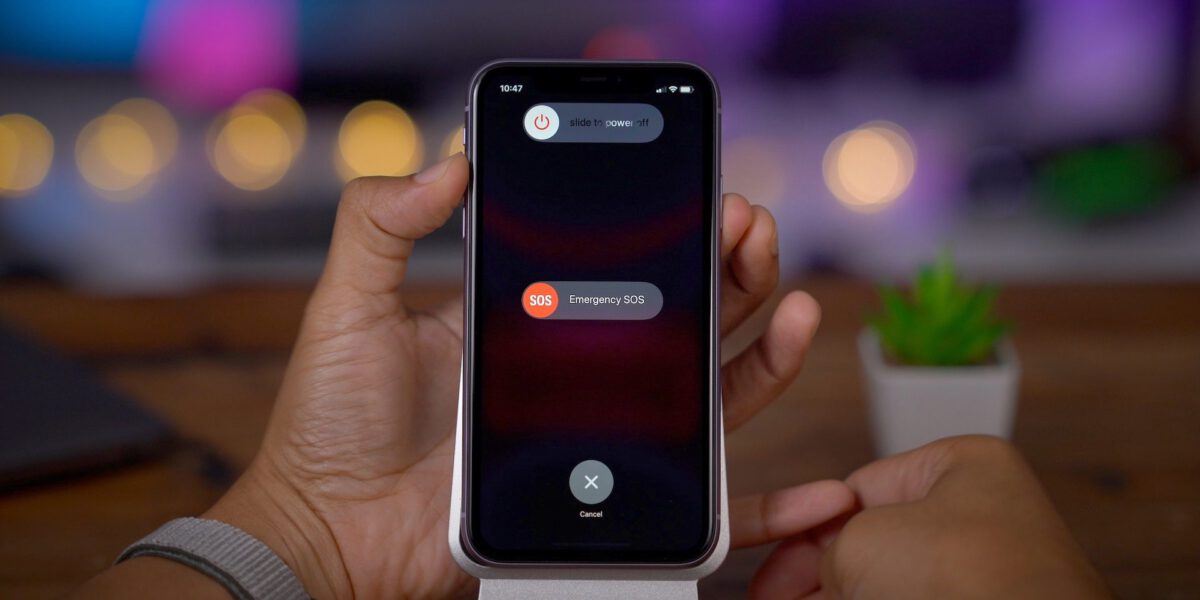
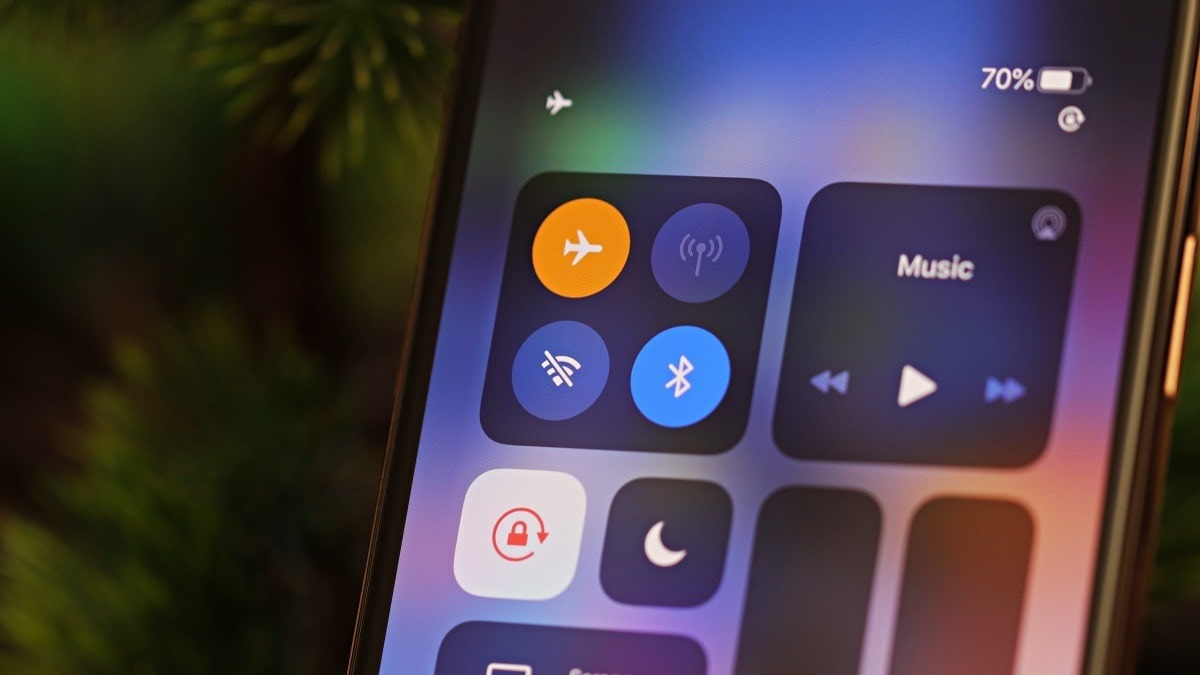

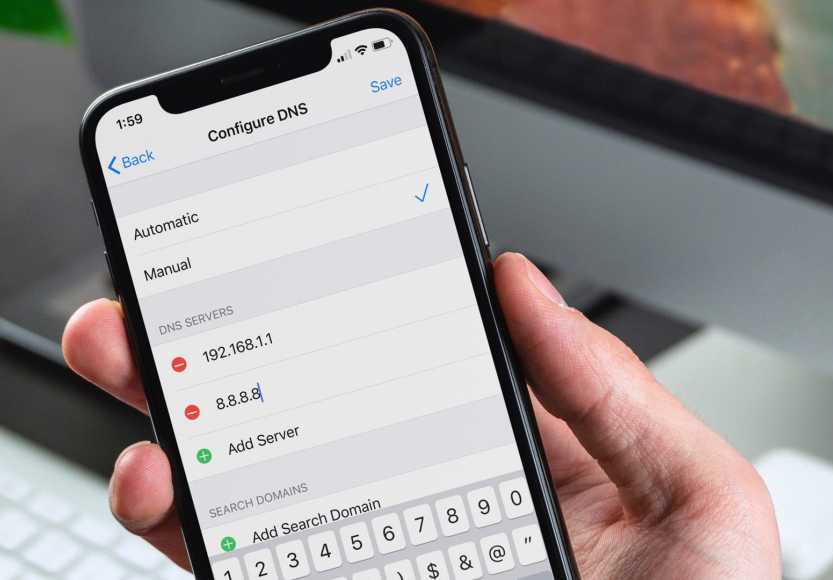

 Điểm Tin Công Nghệ chuyên cung cấp thông tin mới nhất và những mẹo hay về máy tính, game, phần mềm, điện thoại và các máy tính bảng, cập nhật những thông tin khác;
Điểm Tin Công Nghệ chuyên cung cấp thông tin mới nhất và những mẹo hay về máy tính, game, phần mềm, điện thoại và các máy tính bảng, cập nhật những thông tin khác;